副業ブログを開設【簡単】初心者にもおススメのレンタルサーバーは?
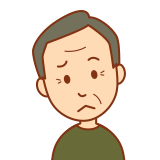
hidekiさん お陰でドメイン取得できたよ!副業ブログの開設には次はレンタルサーバーが必要だったね?初心者にも簡単に使えるおススメのレンタルサーバーはどこかな?
こんな疑問にお答えします。
本記事の内容
・ドメインを取得したあとはレンタルサーバーを借りる
・おススメのレンタルサーバーはずばりエックスサーバー
・こんなに簡単!実際にエックスサーバーを借りてみよう
本記事の信頼性
この記事を書いている私は、現在 hidekiblogのブログ更新3日目です。
副業で当ブログを運営しており、ブログ収入はまだこれからの初心者です。
勉強中でわからないことだらけなので、いっしょに頑張りましょう!
ドメインを取得したあとはレンタルサーバーを借りる

ドメインを取得したあとはレンタルサーバーを借りる必要があります。
ドメインが住所とすれば記事を溜めておく家になりますね。
でも、レンタルサーバーを借りる場合も正直探すといっぱいあって迷いますね。
・どれが高機能?
・どこが安い?
など比較サイトもいろいろあってこれも、悩ましいところです。
初心者としては、金額もさることながら、
・ドメインやWordPressの設定が簡単であること
・安心して使える事
・いざという時のサポートがきちんと受けられること
などが、判断材料になるかと思います。
ちなみに私も、過去にいろいろ悩みました。
でも結局、初心者には各サービスの細かな違いがなかなかわからないのが、本音ですよね。
おススメのレンタルサーバーはずばりエックスサーバー

そこで、ずばり副業ブログで本気で稼ぎたいのであれば、「エックスサーバー![]() 」がおススメだと思います。
」がおススメだと思います。
なぜならその理由は、
・初心者でも簡単にWordPressが設定できる
・料金が月1,000円と金額も手ごろ
・スペックも良く高機能である
・SSLが無料でつけられる
・サポートが充実している
というところですかね。
後は、参考にさせて頂いている、マナブさん、Tsuzukiさん、クニトミさんなどの先輩ブロガーたちも、みんなエックスサーバー押しっていうのも大きな理由です。
![]() >>エックスサーバー
>>エックスサーバー![]()
実際、私もエックスサーバーのX10(月額1,000円)というサービスを申し込み契約しました。
このブログもエックスサーバーを使っています。
ちなみに、初期費用は3,000円かかります。
その他、安さで選ぶなら、「Mixhost(ミックスホスト)」や「ロリポップ!」があります。
ロリポップは、ドメインを取得したムームードメインと同じ会社がやっており、やたら勧めてきたサーバーですね。
安さを求めるなら、
・ロリポップ!のスタンダードプラン(月額500円)
あたりが、無難だと思います。
ちなみに、アダルトサイトやアダルトブログを運営されたいと思っている方は、これらのサーバーはおススメいたしません。
アダルトサイトは、利用規約違反とするレンタルサーバー会社が多く、下手すると解約なんてことにもなりかねないからです。
なので、エックスサーバー![]() は、普通の副業ブログを運営して、本気で稼ぎたい人向けのおススメサーバーになります。
は、普通の副業ブログを運営して、本気で稼ぎたい人向けのおススメサーバーになります。
初心者にもおススメのレンタルサーバー
こんなに簡単!実際にエックスサーバーを借りてみよう
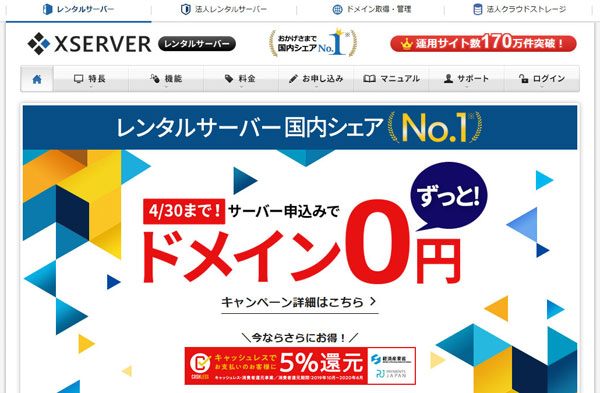
では、実際にエックスサーバー![]() を借りてみましょう。
を借りてみましょう。
順を追って説明致しますので、どなたでも簡単に申し込むことが可能です。
まず、エックスサーバーのサイトへアクセスします。
4/30まで、サーバー契約を結ぶとドメイン取得無料キャンペーン中みたいですね(^^;
念の為、レンタルサーバーの初期費用と月額費用を確認します。
料金項目をクリックして、X10プランの初回契約時お支払い料金を確認します。
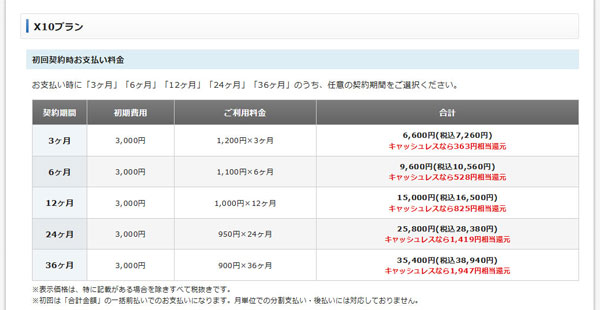
確認できたらそのままスクロールして、お申込みはこちらをクリックします。初めて利用する場合は、新規お申込みを選択します。
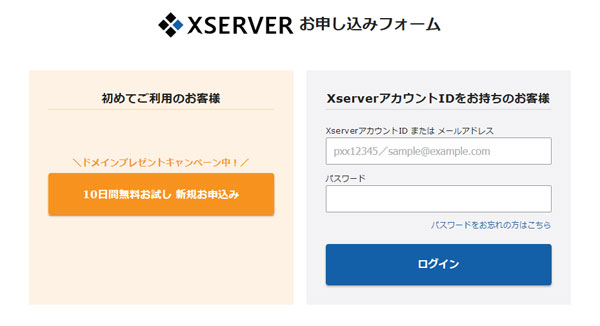
「お客様情報入力」という画面が出てきますので、必要事項を記入します。
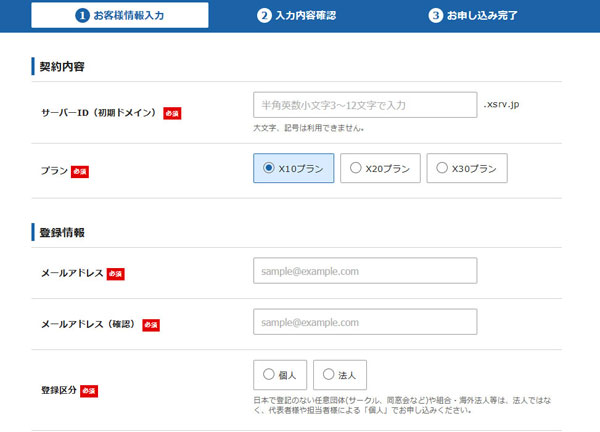
ちなみに、サーバーID(初期ドメイン)とは、独自ドメインを設定する前の「初期のドメイン=サブドメイン」となります。
あくまで初期ドメインは、独自ドメイン取得前の仮ドメインになりますので、お好きなものを設定してください。
必要事項記入して、「利用規約」「個人情報に関する公表事項」に同意するにチェックを入れて、お申込み内容の確認をします。
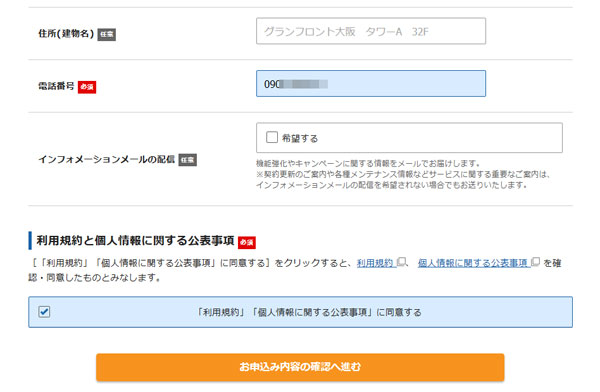
内容が問題なければ、本人確認のためのSMS・電話認証へ進むを押します。
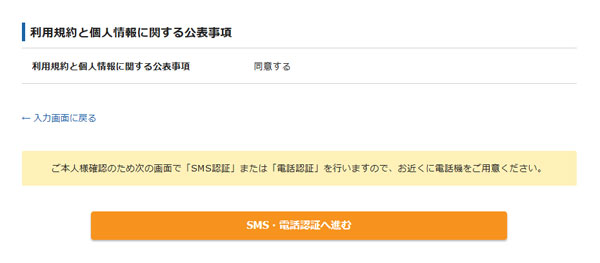
すると、スマホに本人確認のための認証コードが送られてきますので、その番号を登録して申込完了です。
申し込完了と同時に、先ほど入力したメールアドレス宛に「【Xserver】■重要■サーバーアカウント設定完了のお知らせ[試用期間]」という件名のメールが届きます。
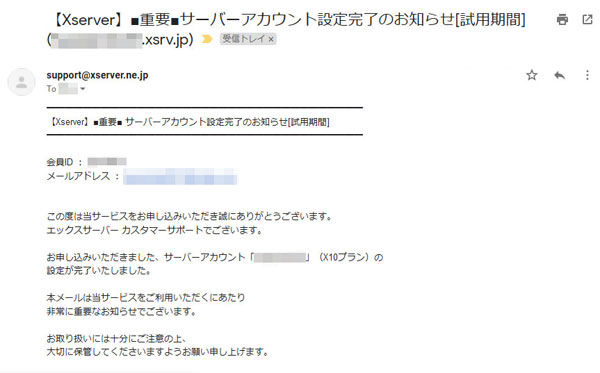
そのメールの中に
→Xserverアカウント(旧インフォパネル)にログインする情報
→サーバーパネルにログインする情報
がそれぞれ記載されているので、大切に保管しておきましょう。
後で、独自ドメインの登録やWordPressの設定などに使います。
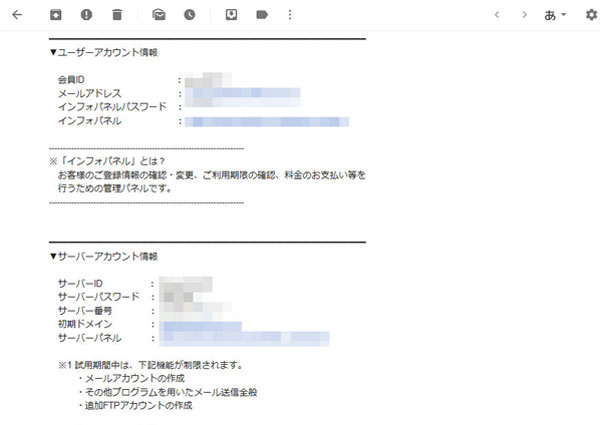
念のため、Xserverアカウント(旧インフォパネル)にログインしてみましょう。
しっかり、サーバー契約ができていますね!
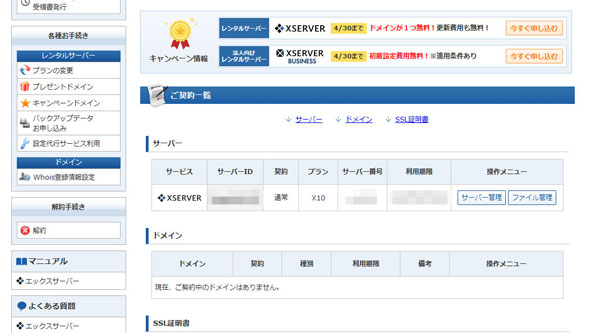
はい、お疲れ様でした!
以上で、エックスサーバー![]() 申し込み完了です。
申し込み完了です。
レンタルサーバーを自分で借りることができました!
これでまた、一歩前進しましたね!凄い!
もし分らなければ、「こんなに簡単!実際にエックスサーバーを借りてみよう」に戻って、もう一度トライしてみてください。
それでは、今日はこの辺で!
ごきげんよう!


コメント